Webページの指定領域やフルスクリーン、
動画撮影からGIFやWebM形式の保存など
高機能なキャプチャーできるChrome拡張機能。
スタンプや矢印、テキストの挿入も可能です。
目次
インストール
上記リンク先ページをChromeで開き
「Chromeに追加」をクリックします。
拡張機能を追加をクリックします。
これでインストール完了です。
Chromeにアイコンが追加されます。
また使用時はアイコンをクリックするので
Chromeにピン留めして表示しておくと便利です。
使い方
アイコンをクリックするとキャプチャーする領域の
選択が可能になります。
画面上のどの部分でも自由に領域の指定が可能です。
領域を指定するとこの様な枠が表示されます。
画面下部のスクリーンショット、動画撮影ボタンで
キャプチャーすることができます。
撮影が完了するとプレビュー画面が表示されます。
スクリーンショットや動画などここでプレビューが可能で
スタンプやテキストなど細かな編集が可能です。
ツールボタンの下部に保存ボタンがあるので
そこから指定したファイルで保存ができます。
ページ全体のスクリーンショットは
アイコンを右クリックでFull webpageなど
指定が可能です。
画面全体の動画撮影も可能です。
Webページ全体のスクリーンショットは
ビジネスシーンでも便利で手作業では難しい
ページ全体を簡単に1枚の画像にできます。
動画撮影時は画面下部に時間ごとの画面が
表示されたりと確認しやすくなっています。
矢印やスタンプ、テキストなど自由に
描き入れる事もできるので
プレゼン資料などにも便利です。
動画の保存にはGIFとWebM形式にも
対応しています。
使い方も簡単に非常に高機能な
キャプチャー拡張機能です。
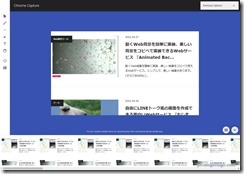



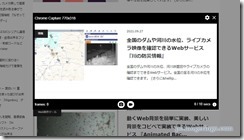
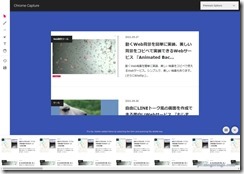
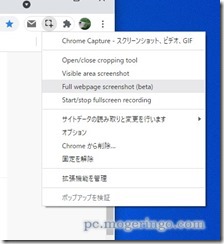
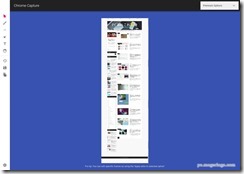
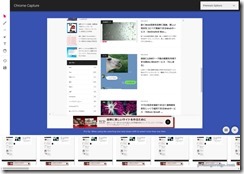
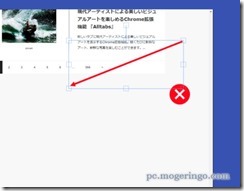
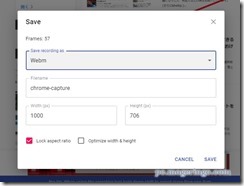
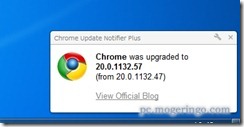
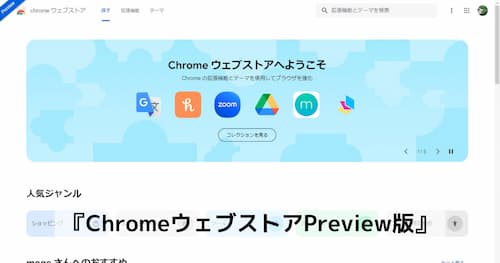

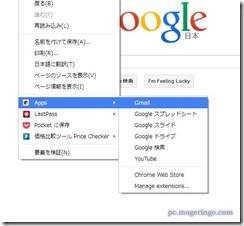
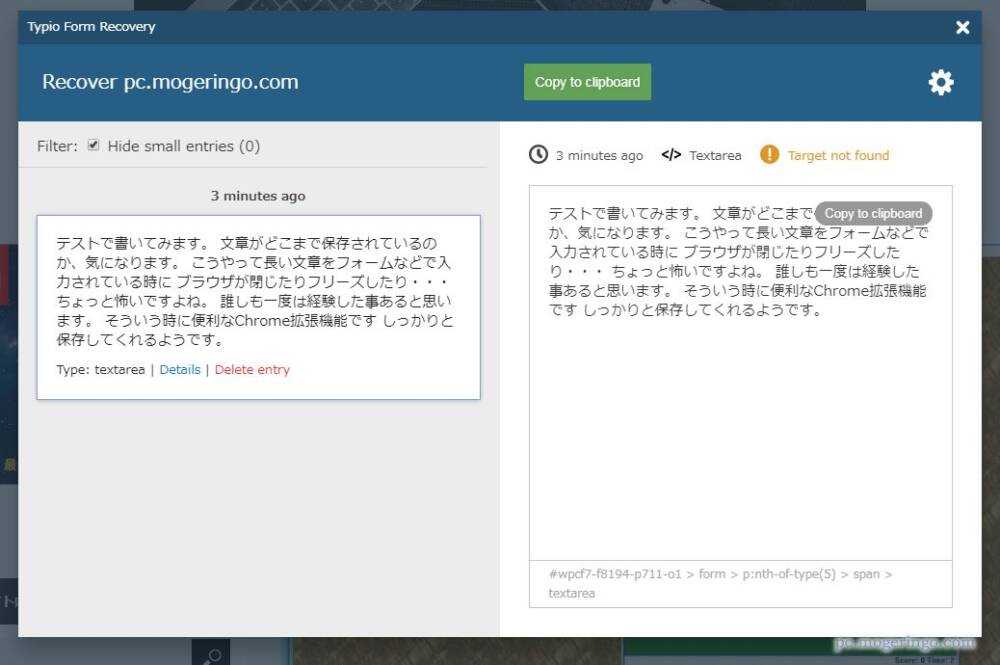
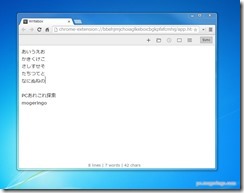
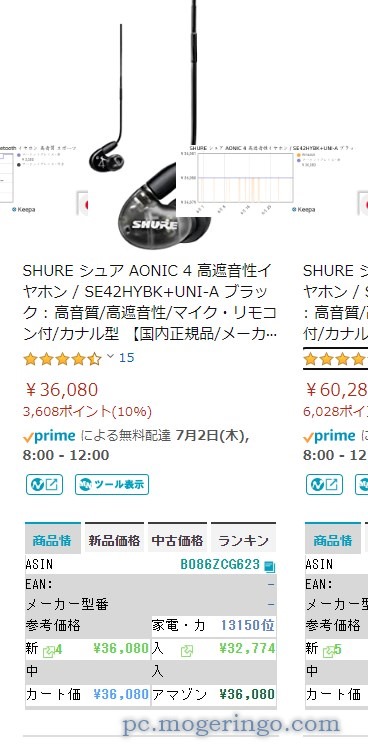
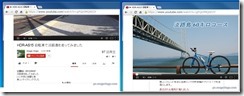
コメント